Tutorial edit foto siluet antimainstream di android
Hallo yay.. Balik lagi di catatankiyay. Kali ini saya akan berbagi tutorial edit foto di android lagi, tepatnya kita akan membuat siluet art. Mungkin kalian sudah pernah mendengar kata siluet, yaa siluet adalah salah satu jenis editing, tapi siluet yang akan saya bahas ini, bukan hanya perpaduan hitam dan putih saja, namun berpadu dengan foto landscape (pemadangan) yay. Untuk prosesnya cukup gampang, aplikasi yang harus kalian pakai yaitu PicsayPro dan eraser. Jika kalian belum punya aplikasinya, bisa download di sini. Cukup mudah untuk membuatnya, tapi harus konsentrasi dan teliti agar hasilnya lebih bagus yay.. hehehe :D
Oke.. langsung simak aja tutorialnya yay..
Oke.. langsung simak aja tutorialnya yay..
STEP 1
Pertama-tama yang harus kita siapkan adalah background warna putih yay..
STEP 2
Kemudian kita masukkan foto kita yang akan dibikin jadi siluet
STEP 3
Lalu kita hapus background dari fotonya
STEP 4
Setelah itu kita klik centang hijau di kanan atas, lalu akan ada tulisan "save cutout", itu untuk menyimpan foto yang kita tambahkan tadi. Terserah kalian mau disave atau nggak.
STEP 5
Kemudian kita klik effect, dan pilih efek black & white, dan kita atur saja tingkat kegelapannya, lalu klik centang hijau
STEP 6
Lalu kita klik sticker, dan pilih basic shapes, dan pilih bentuk bulat dan warna putih
STEP 7
Kemudian kita atur saja bentuknya sesuai selera, sampai menemukan posisi yang pas :D
STEP 8
Setelah itu kita klik bentuk bulat tadi, kemudian klik addjust, dan pilih erase parts, agar bentuk tadi menyatu dengan fotonya
STEP 9
Lalu kita masukkan foto pemandangan yang akan ditempel di foto siluet kita, sesuaikan posisinya sampai pas.. :D
STEP 10
Nah kemudian klik titik tiga itu, klik blend mode, lalu pilih add, agar hasilnya seperti itu
STEP 11
Kemudian kita lempar ke aplikasi ereaser, untuk menghapus backgroundnya, lalu kita save
STEP 12
Masukkan background fotonya
STEP 13
Kemudian atur aja posisinya sesuai selera. Apabila fotonya mau menghadap sebaliknya, silahkan klik gambar segitiga miring, yang ada di samping tanda centang itu :D
STEP 14
Kemudian kalian bisa hapus saja bagian-bagian yang nggak penting.
DAN SELESAI
Itu dia hasilnya yay, kalo kalian mau nyoba, hasilnya harus lebih bagus dari ini ya, karena ini hanya contoh saja, supaya kalian bisa tau bagaimana proses pembuatannya.. hehehe... :D
baca juga: Tutorial edit foto seperti DSLR di android
Untuk mentahannya, kalian bisa ambil gambarnya di bawah ini :D
Oke yay.. mungkin cukup segini aja untuk tutorial kali ini. Jangan lupa di coba yay tutorialnya hehehe :D
Dan jangan lupa baca artikel kita yang lainnya, dan sampai bertemu di tutorial lainnya.
Terimakasih sudah membaca, semoga sukses dan sehat selalu yay..
...jangan lupa share artikel ini jika kalian suka yay...
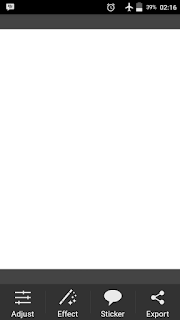

































4 comments
Wihhh keren,vektor ada ngga om ?
nanti yaa kami sedang mengerjakan
Njayy keren gan hasil jadinya, perasaan lebih mudah bikin di picsay pro ya
hehehe iya yay, bisa dicoba kalo tertarik
Post a Comment